Резюме: Замечательно делать видео с картинками и музыкой для обмена. В этом посте мы расскажем вам о четырех способах создания видео с фотографиями и музыкой на вашем компьютере в Free Movie Maker, iPhoto, PowerPoint и онлайн-программах.

Бесплатный Movie Maker - это бесплатная программа для пользователей Windows (поддерживается Windows 10), которая поможет вам создать слайд-шоу с видео, изображениями и музыкой. Он также позволяет вам вращать / переворачивать / обрезать изображения, добавлять аудио / видео коллекции и добавлять переходы / текст в ваше слайд-шоу. Сначала бесплатно загрузите это программное обеспечение.
Шаг 1 Запустите этот бесплатный конструктор на вашем компьютере, нажмите «Добавить сюда фото и видео», чтобы добавить изображения / видео.

Шаг 2 Нажмите кнопку «Добавить фоновую музыку» внизу, чтобы добавить аудиофайл в качестве фоновой музыки к видео.

Этот производитель видео также предоставляет вам функции редактирования для редактирования изображений, текстов, музыки, переходов и коллекций. Вы можете вращать, переворачивать, настраивать эффекты вашего фото / видео. Вы также можете добавить тему в слайд-шоу.

Шаг 3 После того, как вы отредактируете видео, вы можете нажать «Экспорт». Выберите выходной формат, чтобы вы могли загрузить видео онлайн. Нажмите «Конвертировать», чтобы сделать видео.

Вот видео о создании слайд-шоу для вас. Нажмите, чтобы проверить.


iPhoto - это встроенный просмотрщик фотографий на Mac. Он также может быть создателем слайд-шоу для пользователей Mac. Выполните следующие шаги, чтобы создать изображение и музыкальное видео на Mac с помощью iPhoto.
Шаг 1 Выберите фотографии, которые вы хотите сделать как видео.
Шаг 2 Нажмите кнопку «Слайд-шоу» на панели инструментов.
Шаг 3 На появившейся панели выберите тему, добавьте музыку или измените настройки.
Шаг 4 Нажмите «Файл»> «Экспорт»> «Сохранить как», чтобы экспортировать слайд-шоу в виде файлов формата QuickTime на Mac или сохранить их непосредственно в iTunes.
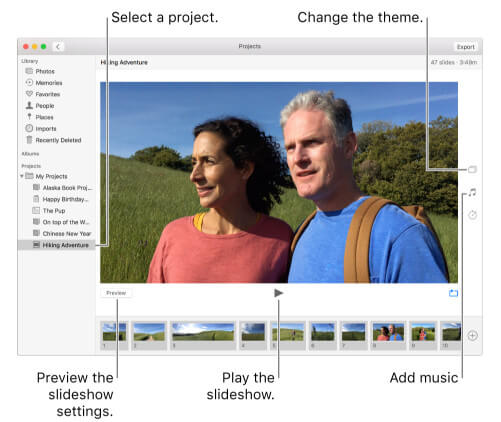
Тем не менее, существуют бесплатные способы создания видео-слайд-шоу с помощью онлайн-программного обеспечения. Здесь мы возьмем один слайдшоу Slidely в качестве примера.
Шаг 1 Зайдите на http://slide.ly/, создайте бесплатную учетную запись в Gmail или Facebook.
Шаг 2 Нажмите «Создать шоу»> Выберите фотографии на своих онлайн-форумах, таких как Facebook, Flickr, Instagram, Dropbox и т. Д., Или загрузите их с компьютера.
Шаг 3 Нажмите «Далее», чтобы выбрать музыку с компьютера (MP3).
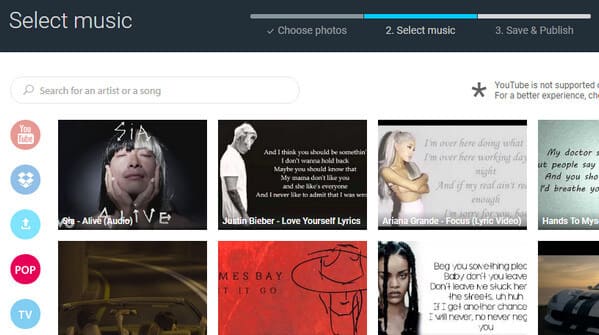
Шаг 4 Отредактируйте заголовок, описание и теги, а затем вы можете установить скорость воспроизведения слайд-шоу для продолжительности музыки и фотографий и нажать «Сохранить мой слайд», чтобы сохранить его на своем онлайн-сервере в Slidely. Этот онлайн-сайт позволяет создавать слайд-шоу только в Интернете, но не может загружаться на ваш компьютер.
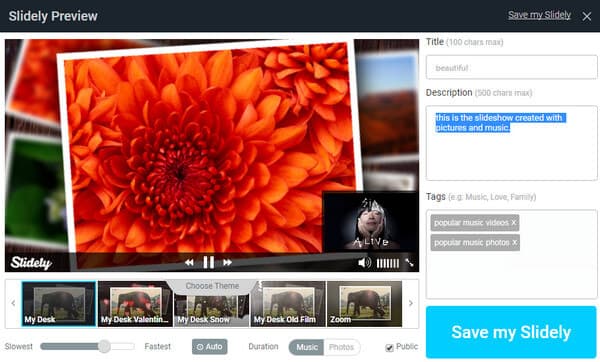
PowerPoint, как офисный помощник, обязательно сделает вам одолжение, чтобы создать простое слайд-шоу видео. Но PowerPoint обладает простыми функциями редактирования по сравнению с вышеупомянутым производителем видео.
Шаг 1 Запустите PowerPoint на своем компьютере и нажмите «Новый слайд», чтобы выбрать тему офиса.
Шаг 2 Нажмите «Вставить»> «Изображение» или «Фотоальбом», чтобы получить фотографии. Здесь вам нужно щелкнуть правой кнопкой мыши, чтобы выбрать «Формат фона»> «Заливка»> «Заливка рисунка или текстуры», чтобы рисунки заполнились пустым слайдом.
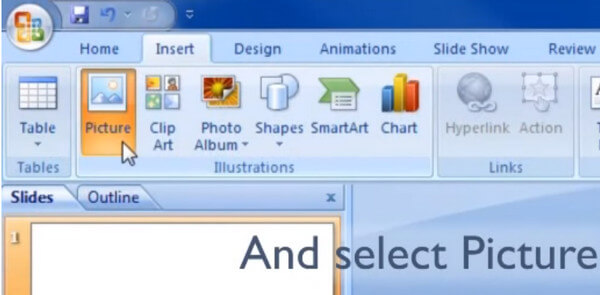
Шаг 3 Нажмите «Вставить»> «Звук»> «Звук из файла», чтобы импортировать фоновую музыку с вашего компьютера.
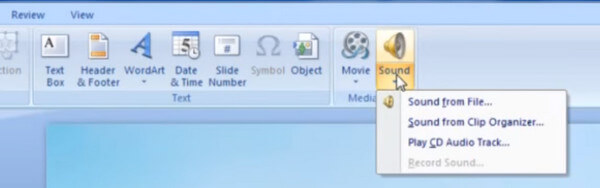
Шаг 4 Нажмите «Сохранить», чтобы экспортировать видео с изображением и видео в формате * .pptx или изображения.
В этом уроке вам рассказали о четырех способах создания видео с музыкой и изображениями. Будет приветствоваться больше способов улучшить ситуацию, чтобы помочь большему количеству людей. Если вы ищете способы создания видео с изображением и музыкой, вам следует перейти на эту страницу: Приложение для слайдшоу для iPhone и Android.